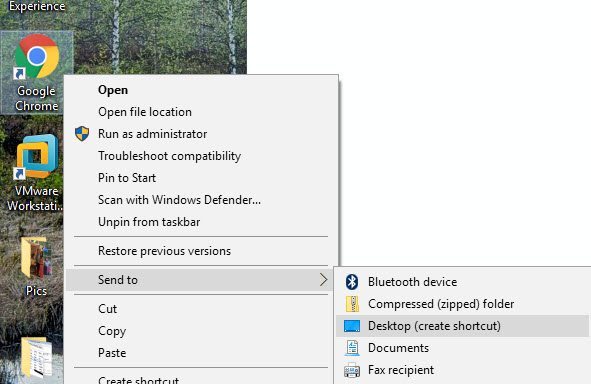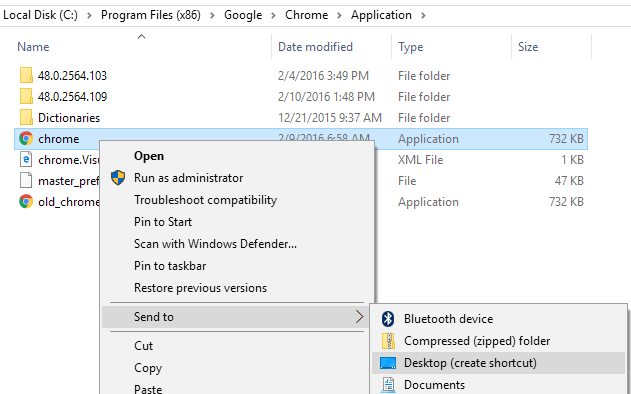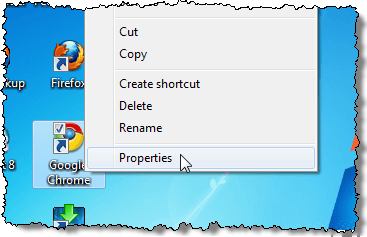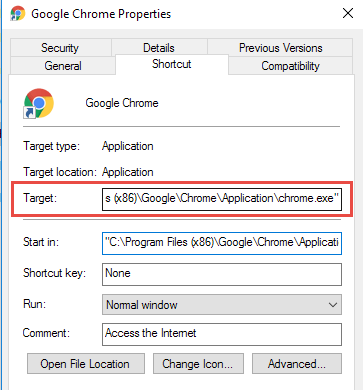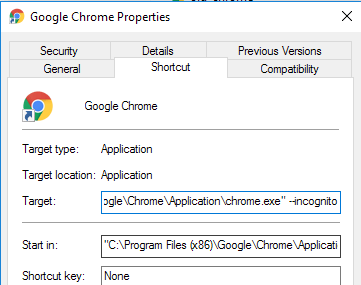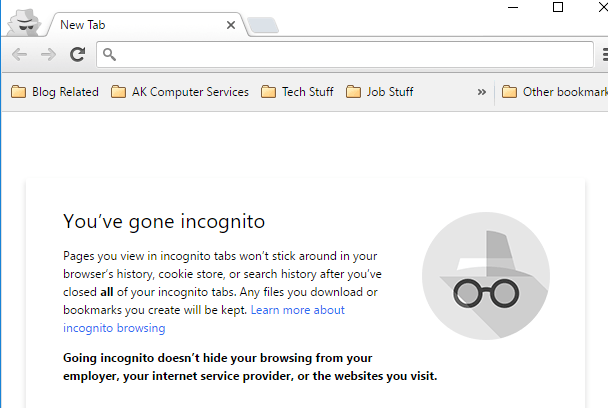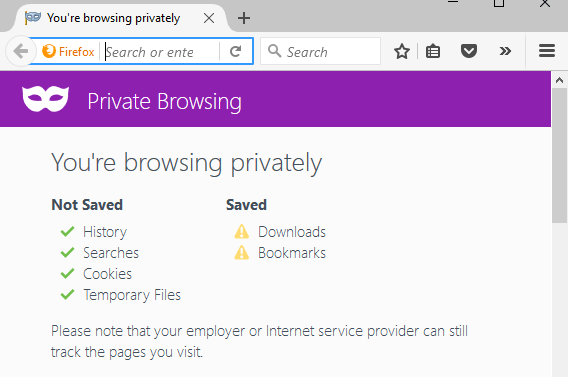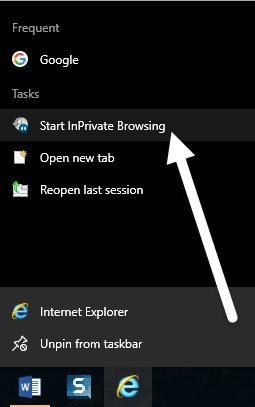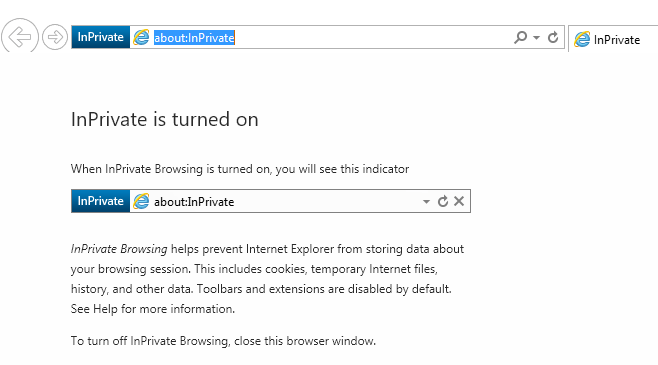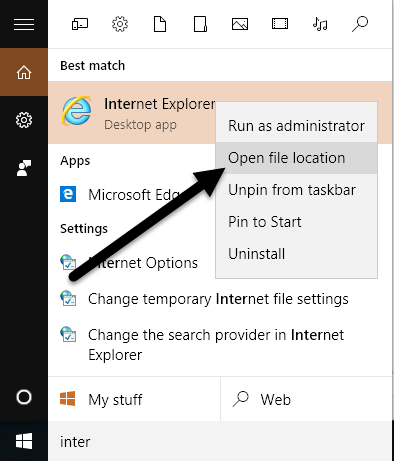Özel Tarama, tüm modern web tarayıcılarında, etkinleştirildiğinde, tarama geçmişi ve çerezler gibi oturum verilerini silecek bir moddur. İnternette, bilgisayarınızda yerel olarak depolanmaksızın gezinmek istiyorsanız, özel gözatma modu en iyi seçimdir.
Özel göz atma modunun web'e anonim olarak göz atmanıza veya başkalarının web sitelerini engellemesine veya ISS'niz gibi sizin aracılığınız aktivitenizi takip ediyor. Bunu yapmak istiyorsanız, yazımı düzgün bir şekilde arama geçmişinizi kaldırın olarak okuduğunuzdan emin olun.
Bu makalede, size izin verecek kısayolların nasıl oluşturulacağını göstereceğim. favori web tarayıcınızı varsayılan olarak özel modda açmak için Kısayolu oluşturma ve düzenleme yöntemi hemen hemen tüm tarayıcılarda aynıdır. Bu nedenle, ilk önce nasıl yapılacağı hakkında konuşacağım.
Kısayol Oluşturma
Zaten sahipseniz Web tarayıcınız için masaüstünüzde bir kısayol, daha sonra sağ tıklayın ve Gönder - Masaüstü (kısayol oluştur)'u seçin. Ayrıca Başlat Menüsünü açabilir ve kısayolu oluşturmak için programı masaüstüne sürükleyip bırakabilirsiniz.
Eğer yoksa tarayıcınız için bir kısayol, EXE dosyasını içeren klasöre gidip bir tane oluşturabilirsiniz. Bunların tümünü C: \ Program Files \ veya C: \ Program Files (x86) \ 'da uygun program adı altında bulabilirsiniz.
Sağ tıklayın ve yukarıda belirtilen seçeneklerden birini seçin. Bir kısayolu düzenlemek için masaüstündeki kısayolu sağ tıklayın ve açılır menüden Özellikler'i seçin.
Kısayolsekmesi etkinken Özellikleriletişim kutusu açılır. Her tarayıcı için, bir parametre ekleyerek Hedefkutusunda listelenen komutu düzenlememiz gerekir. Her tarayıcı için komutun sonuna eklenecek metin için aşağıdaki bölümlere bakın.
Google Chrome
Google Chrome, kendi gizli tarama modunu Gizlimodunu çağırır.
5'in nasıl kullanılacağını öğrenmek için önceki yayınımı okuyabilirsiniz.
Kısayolu kullanırken varsayılan olarak Chrome'u Gizlimodunda başlatmak için kısayolu şu şekilde düzenleyin: yukarıda belirtilen ve Hedefdüzenleme kutusundaki satırın sonunda gizlikomut satırı anahtarını ekleyin.
NOT:gizlive tire işaretlerinden önce bir boşluk olan çift çizgi / tire.
"C:\Program Files (x86)\Google\Chrome\Application\chrome.exe" --incognito
Chrome, Gizlimodunda çalıştığınızı belirtmek için pencerenin sol üst köşesinde algılayıcı benzeri bir simge görüntüler.
Mozilla Firefox
Firefox içinden özel tarama modunu geçici ve kalıcı olarak nasıl açacağınızı öğrenmek için önceki yazımıza bakın 8
Kısayolu kullanırken Firefox'u özel tarama modunda varsayılan olarak başlatmak için, yukarıda belirtilen kısayolu düzenleyin ve komut satırındaki privateanahtarını ekleyin. satırın sonu Hedefdüzenle kutusu.
NOT:Özel'den önce tek bir kısa çizgi ve tire işaretinden önceki boşluk.
"C:\Program Files (x86)\Mozilla Firefox\firefox.exe" -private
Firefox'u açtığınızda, artık özel olarak göz attığınızı gösteren bir mor çubuk görüntüleyecektir.
Internet Explorer / Microsoft Edge
Internet Explorer kendi özel göz atma modunu çağırıyor InPrivate Gözatmave IE 8'den bu yana IE'nin bir özelliği oldu. 10'u nasıl etkinleştireceğime dair önceki yazıma göz atın
Kısayolu kullanırken varsayılan olarak InPrivategöz atma modunda Internet Explorer'ı başlatmak için yukarıda belirtilen kısayolu düzenleyin ve aşağıdaki gibi aynı komut satırı anahtarını ekleyin. Firefox, - Hedefdüzenleme kutusunun sonundaki özel.
NOT:Özel'den önce tek bir kısa çizgi ve tire işaretinden önce bir boşluk.
"C:\Program Files\Internet Explorer\iexplore.exe" -private
Ayrıca, içinde Internet Explorer'ı da kolayca başlatabilirsiniz. InPriv görev çubuğundaki varsayılan simgeyi kullanarak tarama modunu. Görev çubuğundaki Internet Explorer düğmesini sağ tıklayın ve açılan menüden InPrivate Browsing'ü Başlat'ı seçin.
InPrivatetarama modunda Internet Explorer'ı başlattığınızda, program birkaç yolla InPrivatemodunda olduğunuzu gösterir: adres çubuğunda bir InPrivate göstergesi gösterilir. yeni sekme InPrivate'dir ve açık olduğunu belirten bir mesaj alırsınız.
Eğer kısayol bağlantısını bulamıyorsanız IE, Başlat'a tıklayıp internet explorer'a yazabilirsiniz. Ardından sağ tıklayın ve Dosya Konumunu Aç'ı seçin.
Maalesef, bu Microsoft ile çalışmıyor gibi görünüyor. Kenar henüz değil. Edge için uygulama dosyasını burada bulabildim:
C:\Windows\SystemApps\Microsoft.MicrosoftEdge_8wekyb3d8bbwe
Ancak, bir masaüstü kısayolu oluşturmaya çalıştığınızda, Edge'i açmaz. Şu anda Edge'i açmanın tek yolu, Başlat Menüsü veya Görev Çubuğu'dur. Belki bu gelecekte değişecektir.
Opera
Opera'nın özel göz atma modunu program içinden nasıl açacağınızı öğrenmek için önceki yazımıza bakın Chrome ve Opera'da Özel Tarama Modunu açın.
Diğer tarayıcıların aksine, Opera'nın komut satırı anahtarı artık çalışmıyor. Opera'nın eski sürümlerinde, tüm sekmelerin özel olduğu yeni bir özel sekme veya yeni bir özel pencere oluşturabilirsiniz. Opera'nın en yeni sürümü, diğer tüm tarayıcılar gibi yeni bir özel pencereyi desteklemektedir.
Ancak, Opera için komut satırı anahtarı artık çalışmayan -newprivatetabşeklindedir. Komut satırı, tam bir özel göz atma işlemini başlatmak için geçiş yapar. Varsa, Opera'nın kendi sitesindeki belgelerinde (http://www.opera.com/docs/switches/ ) bulabileceğimiz listelenmez.
![]()
Bu, kısayolu kullandığınızda, yalnızca özel olmayan yeni bir sekme açtığınız anlamına gelir. Açık özel bir pencereye sahipseniz, yalnızca yeni bir özel sekme açar! Yani bu komut satırı anahtarı, Opera'yı kullanıyorsanız, bu noktada işe yaramaz. Sekmenin ön solundaki kilit simgesini görürseniz, Opera'nın özel modda olduğunu söyleyebilirsiniz.
NOT:newprivatetabve tire işaretinden önce bir boşluk.
"C:\Program Files (x86)\Opera\launcher.exe" -newprivatetab
Özel göz atma kısayol oluşturmak için bu makaledeki en popüler tarayıcılar. Herhangi bir sorunuz varsa yorum yapmaktan çekinmeyin. Tadını çıkarın!